Habilitar o deshabilitar el uso compartido de GPU virtualizado para Windows Sandbox
Una GPU admite miles de núcleos informáticos para procesar cargas de trabajo en paralelo. Hace esta tarea de manera eficiente. El entorno Windows Sandbox(Windows Sandbox) hace posible habilitar o deshabilitar el uso compartido de GPU virtualizado(Virtualized GPU sharing) . ¡Así es como se hace!

Habilitar o deshabilitar el uso compartido de GPU virtualizado para (Virtualized GPU)Windows Sandbox
Como sabe, cualquier software o aplicación que elija instalar en Windows Sandbox permanece solo en ese entorno y no puede afectar su host. Además, una vez que se cierra Windows Sandbox , todos los programas se eliminan automáticamente. Para habilitar o deshabilitar el uso compartido de vGPU para Windows Sandbox , haga lo siguiente:
- Abra el Editor del Registro.
- Navegue a la clave de Windows Sandbox
- Cree un nuevo valor DWORD de 32 bits AllowVGPU
- Para habilitar el uso compartido de vGPU para Windows Sandbox , establezca el valor en 1.
- Para deshabilitar la función de uso compartido de vGPU, elimine el valor.
Si vGPU está deshabilitado, el espacio aislado utilizará la plataforma de rasterización avanzada de Windows(Windows Advanced Rasterization Platform) ( WARP ).
Usando el Editor del Registro
Press Win+R en combinación para abrir el cuadro de diálogo ' Ejecutar '.(Run)
Escriba ' regedit ' en el campo vacío del cuadro y presione ' Enter '.
Cuando se abra el Editor del Registro(Registry Editor) , navegue a la siguiente dirección de ruta:
HKEY_LOCAL_MACHINE\SOFTWARE\Policies\Microsoft\Windows\Sandbox.
Si no encuentra una clave con ese nombre, cree una.

Ahora, cree un nuevo valor DWORD(DWORD) de 32 bits ' AllowVGPU '. Recuerde(Remember) aquí que incluso si está ejecutando Windows de 64 bits , aún necesita usar un DWORD de 32 bits como tipo de valor.
Valores admitidos
- Habilitar(Enable) : habilita(Enables) la compatibilidad con vGPU en el espacio aislado.
- Deshabilitar(Disable) : deshabilita(Disables) la compatibilidad con v GPU en el espacio aislado. Si se establece este valor, la zona de pruebas utilizará la representación de software, que puede ser más lenta que la GPU virtualizada .
- Predeterminado(Default) : este es el valor predeterminado para la compatibilidad con vGPU. Actualmente, esto significa que vGPU está deshabilitado.
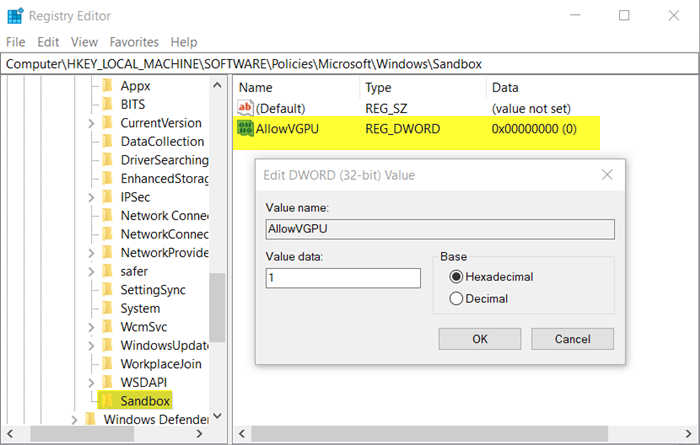
Una vez creada la clave, establezca su valor en 1 .
La acción, cuando se confirme, habilitará el uso compartido de vGPU para Windows Sandbox .
Para deshabilitarlo, simplemente elimine el valor. Esto deshabilitará la función para compartir vGPU.
Cuando haya terminado, cierre el Editor del Registro(Registry Editor) y salga. Reinicie su PC para permitir que los cambios surtan efecto.
Leer(Read) : Cómo habilitar o deshabilitar el uso compartido del portapapeles con Windows Sandbox(enable or disable Clipboard Sharing with Windows Sandbox) .
Uso del Editor de directivas de grupo

Abra el Editor de directivas de grupo y navegue hasta la siguiente dirección de ruta:
Computer Configuration\Administrative Templates\Windows Components\Windows Sandbox.
Cambie al panel derecho y busque la configuración de política ' Permitir compartir vGPU para Windows Sandbox(Allow vGPU sharing for Windows Sandbox) '.
Ahora, para habilitar el uso compartido de vGPU para Windows Sandbox , establezca la política en ' Habilitado(Enabled) '.
¡Eso es todo al respecto!
Related posts
Habilitar o deshabilitar la Política Printer Sharing group en Windows Sandbox
Cómo habilitar Windows Sandbox en el sistema operativo invitado VirtualBox
Habilitar o deshabilitar Video Input en Windows Sandbox
Application Guard or Windows Sandbox error 0x80070003, 0xc0370400
Habilitar o deshabilitar Clipboard Compartir con Windows Sandbox
Cómo mostrar CPU and GPU temperature en System Tray
Cómo mostrar la temperatura de la CPU y la GPU en la barra de tareas
Windows Sandbox no pudo iniciarse, 0x80070057, el parámetro es incorrecto
Virtualization support está deshabilitado en el firmware en Windows 10
Cómo restablecer GPU Preferences para Apps a Default en Windows 10
Cómo optar por salir de Google FLoC (Privacy Sandbox) en Chrome
Furmark es un GPU Stress Test Tool para probar sus gráficos Card
Cómo habilitar Windows Sandbox en Windows 11/10
Los 3 mejores juegos para tu GPU RTX Ray Tracing
Aplicaciones de virtualización localmente utilizando Shade Sandbox para Windows
No se encontró hipervisor; Error 0xc0351000 - Sandbox de Windows
Todo lo que necesita saber sobre los gabinetes de GPU externos
Cómo monitorear su CPU o GPU en la bandeja del sistema de Windows
Habilitar el hardware-acelerado GPU Scheduling en Windows 11/10
Bad GPU Driver Update causando problemas en Windows 11/10
